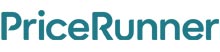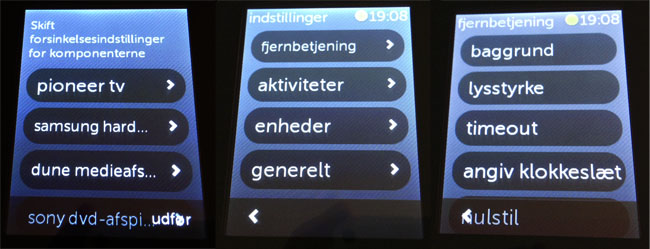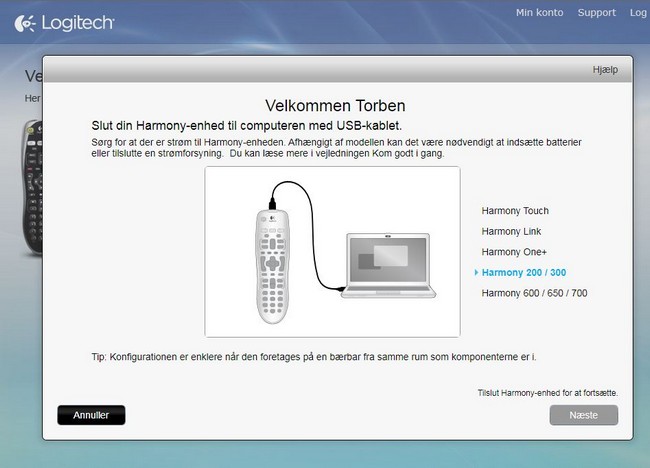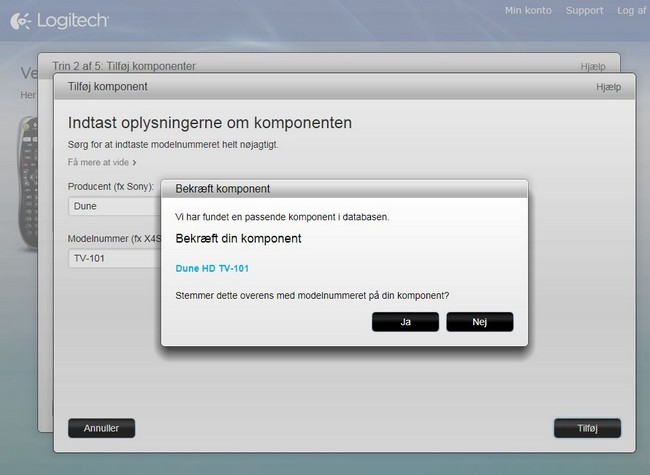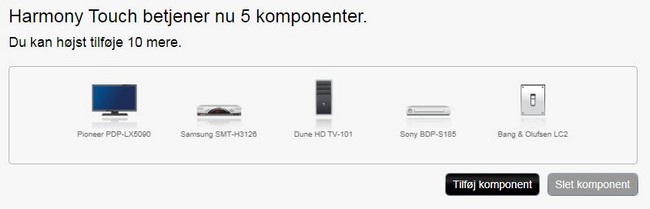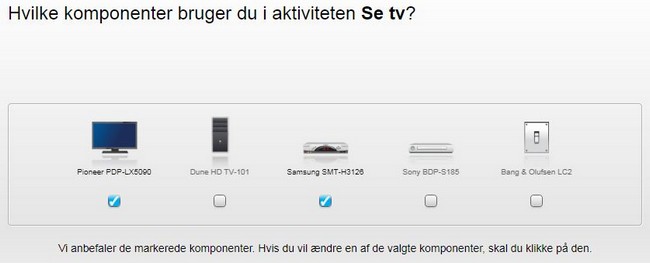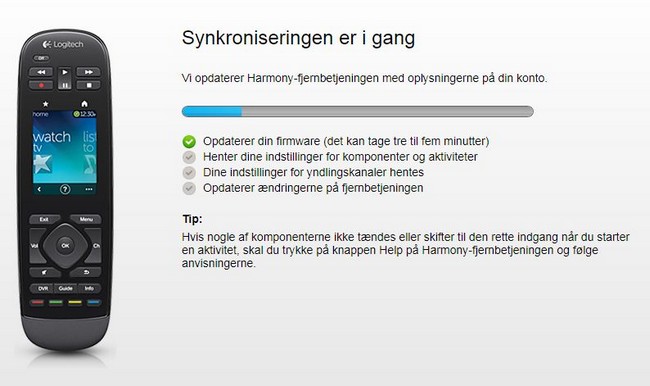Test: Logitech Harmony Touch
I den søde juletid er det rart at have lidt gadgetønsker på listen og hvis man samtidigt kan få ryddet lidt op i alt det andet gadget-rod man har derhjemme, så er det kun et plus. Logitech Harmony serien rydder netop op i den mængde af gadgets, som relaterer til betjeningen af alle dine AV-produkter, idet der her er tale om en universalfjernbetjening, som kan erstatte dem alle med én multifjernbetjening.
Vi ser denne gang på Logitech Harmony Touch, som er det nyeste skud på stammen fra Logitechs fjernbetjeningsafdeling. Denne gang har man implementeret et lidt større touch-display – helt i tidens ånd, hvor man ikke rigtig er noget uden touch...
Logitech har adskillige andre universalfjernbetjeninger på markedet, hvor Touch synes at være enten arvtager eller storebror til den populære One-model. Rent performancemæssigt, så kan den betragtes som liggende midt i Logitechs sortiment med en vejledende udsalgspris på 1.399 DKK.
Når Logitech Harmony Touch pakkes ud bemærker man at antallet af knapper på fronten er reduceret kraftigt i forhold til søsteren One. Det næste man bemærker er, at dette giver fjernbetjeningen et noget mere stilrent ydre.Tilmeld dig vores Nyhedsbrev, Facebook, twitter eller RSS for at modtage besked når nye anmeldelser er onlineFørste indtryk
Fjernbetjeningen har fået en mat ru underside, som gør at den ligger godt fast i hånden, og oversiden er holdt i samme blanke stil som man kender det fra mange af de øvrige modeller. Der er en fornuftig tyngde i Harmony Touch – især hvis man kommer direkte fra det plasticbras man normalt spises af med fra de fleste producenter – men vægten kunne godt være en anelse højere for at give det sidste feel af kvalitet.
Logitech Harmony Touch og One
I toppen på undersiden sidder en IR-modtager, som kan bruges under programmeringen til at indlæse IR-koder, som eventuelt mangler i Logitechs eget bibliotek over kommandoer. Den bruges kun i forbindelse med programmering af fjernbetjeningen.Navigationsknapperne har nu fundet vej til bunden af fjernbetjeningen, hvor de ligger naturligt ved tommelfingerens placering. Samme sted er de øvrige fysiske knapper til den primære navigation og styring af dine enheder placeret, såsom volumen, kanalskift, programguide og nogle genveje der kan bruges til eks. menustyring.
Undersiden af Harmony Touch er ru og giver et solidt greb om betjeningen.
Play, pause og lignende knapper til styring af eks. medieafspillere er blevet forvist til toppen af fjernbetjeningen, hvilket til gengæld ikke er så nemt at nå på nogen naturlig måde. Hvorvidt placeringen er et problem vil altid være individuelt, baseret på hvilket brugsmønster man har, men som en ivrig bruger af pause-funktionen på TV’et eller afspilning af film, så ligger knapperne ikke ideelt.
Knapperne er behagelige at trykke på og der er et godt feedback ved tryk. Alle knapper er baggrundsbelyste og derved nemme at se i mørke, men da der i forvejen er ret få knapper at holde styr på, vil de fleste nok lære placeringen udenad hurtigt.
Den primære nyskabelse på Harmony Touch er naturligvis touch-interfacet, som er centralt placeret midt på fjernbetjeningen og består af en 2.4" touchskærm. Skærmen aktiveres ved berøring og giver mulighed for at få tilføjet hele repertoiret af funtioner fra dine øvrige fjernbetjeninger, så de kan tilgås via undermenuer på skærmen. Derudover fungerer skærmen som genvej til de såkaldte ”aktiviteter”, som udfører flere ting på én gang, dvs. tænd/sluk funktionerne. Da oversiden er lavet i plastic, så vil skærmen også være ret modtagelig overfor ridser fra skarpe genstande – blot så du ikke lader den ligge i rækkevidde af de mindste pilfingre.I bunden af fjernbetjeningen findes forbindelsen til opladeren, samt interfacet til USB-tilslutningen gemt under en klap. Opladeren er en stander, som fjernbetjeningen nemt placeres i når der er behov for juice. Hvilket der vil være mindst et par gange i ugen.
Et par af menuerne i touch-interfacetOpsætning
Vi bruger normalt ikke et helt afsnit på beskrivelse af hvordan et produkt opsættes, men for Harmony Touch, så er en stor del af dens features centreret omkring onlinekataloget af enheder og den personlige konfigurering af hvordan ens udstyr skal betjenes. Du vil med garanti komme til at modificere din opsætning mindst et par gange for den sidder ikke lige i skabet i første hug.
Logitech har flyttet deres opsætning til at køre direkte fra deres hjemmeside, hvor du opretter en profil og gemmer dine opsætninger. Det betyder også, at du er evigt afhængig af internetadgang (og eksistens af Logitech) for at kunne programmere fjernnbetjeningen.Efter tilslutning af fjernbetjeningen guides man igennem opsætningen, som starter med tilføjelse af de komponenter man ønsker at betjene. Herunder har vi netop fundet frem til en HDI Dune HD TV-101, som tilføjes til listen.
Indledende detektion af type af fjernbetjeningHarmony Touch kan betjene op til 15 enheder og efter trin 2 i opsætningen kan du se hvilke enheder du har at gøre godt med når der efterfølgende skal opstættes aktiviteter.
Komponenterne tilføjes en efter en.
En aktivitet består af flere komponenter, hvilket i vores eksempel her indbefatter et Pioneer TV og en Samsung Yousee-boks. Aktiviteten ”Se TV” består her i, at tænde for TV’et, tænde for Yousee-boksen og skifte input på TV’et til HDMI 1.Opsætningsguiden er en smule intelligent og når enhederne kombineres i aktiviteterne har Logitech på forhånd taget stilling til hvilke typer enheder der er tale om. Ved opsætningen af TV-funktionen spørges der således hvilken af de tilføjede enheder der styrer kanalskifte og hvilken enhed der styrer volumen. Disse valg bruges til at fordele funktionerne på de fysiske taster på fjernbetjeningen, så betjeningen bliver så gnidningsløs som mulig. Ved opsætning af medieafspillerfunktionen, så spørges der i stedet hvilken enhed, der bruges til at afspille film.
Programmering af “se TV” aktiviteten.
Efter endt opsætning synkroniseres indstillingerne over i fjernbetjeningen og den er derefter klar til brug.Når man først har fået de vitale funktioner på plads og bekræftet at alt virker, så kan man efterfølgende gå mere i dybden og personliggøre interfacet lidt. Det er eksempelvis muligt at tilføje kanallogoer til menuen for kanalskifte, så de rette logoer optræder. Visse logoer finder opsætningsguiden selv, men det er enkelt at tilføje egne, som du eks. kan finde på nettet.
Synkronisering af opsætningen.
På samme måde har du også mulighed for at skifte ikonerne for aktiviteterne på skærmen, så hvis du er lidt ferm med Photoshop (eller blot kan finde noget federe grafik på nettet), så kan du gøre touch-skærmen lidt mere personlig end den er pr. default.Harmony Touch i daglig brug
Med en færdigprogrammeret fjernbetjening er vi nu klar til smide alle de originale fjernbetjeninger i en skuffe og læne os tilbage i sofaen. For at tænde TV’et og alle de tilhørende enheder, trykkes der på aktivitetsknappen på touch-skærmen for ”se TV” hvorved IR-kommandoerne for tændfunktionen for alle enhederne skydes af én efter én. Det betyder også, at du skal undlade at flagre rundt med fjernbetjeningen imens en aktivitet udføres, da du elles kan risikere, at en enhed ikke tændes eller at der ikke skiftes input på eks. TV.
Du vil sandsynligvis også komme ud for, at timingen i udførelsen af de forskellige IR-kommandoer er lidt skæv, hvilket især er gældende hvis du først skal have tændt en enhed og herefter have skiftet input på den, hvilket typisk involverer at man lige skal vente på at enheden er startet helt op. Heldigvis kan man direkte i fjernbetjeningen styre hvor lang tid der skal være imellem udførelse af kommandoerne (dette skulle førhen ske i guiden på computeren).
Retningsfølsomheden af fjernbetjeningen er fornuftig om end ikke revolutionerende, men den opleves markant bedre end den Harmony 200, der også var ved hånden under testen, og også bedre end den fjernbetjening, der fulgte med Pioneer TV’et og Yousee-boksen.
Hvis der trykkes lidt for ivrigt på tasterne kan fjernbetjeningen ikke helt følge med, hvilket eksempelvis kunne være scrolling i en menu. Kommandoerne lader til at have et minimumsinterval, så det blev ofte oplevet at der var en hvis forsinkelse på gentagne tryk på fjernbetjeningen. Det behøver ikke være et problem, men man skal blot være OBS på, at der er en grænse for hvor hurtigt man kan scrolle igennem lister og menuer.
Over touch-skærmen sidder to genvejstaster til hhv. ”favoritter” og ”hjem”, hvor den første kan bruges til at hente kanalgenvejene frem når man ser TV. Her vises kanallogoerne og man kan da vælge kanal direkte fra listen. I virkeligheden sendes det pågældende kanalnummer blot ud som en talkombination (ligesom du normalt ville gøre med et numerisk tastetur), og det kræver derfor også at du har fået fortalt fjernbetjeningen hvilket kanalnummer dine kanaler rent faktisk har under opsætningen. Hvis du hyppigt flytter rundt på kanaler, så skal fjernbetjeningen derfor også opdateres når der sker ændringer i kanalrækkefølgen.Brugen af touch-skærmen i det daglige fungerer for det meste udmærket, så længe man kun har behov for at styre aktiviteterne og måske bruge kanallisten. Så snart man har brug for de mere specielle funktioner på sine enheder, så skal man dog ind i undermenuerne på fjernbetjeningen, hvilket er en lettere langsommelig affære. Først skal touch-interfacet vækkes, så skal der trykkes på ”...” knappen i hjørnet, så skal enheden vælges, og så kan man scrolle igennem funtionerne i listeform. At bevæge sig igennem menuerne sløves af, at menupunkterne animeres, så det tager et sekunds tid at komme fra menu til menu. Det lyder måske ikke af meget, men prøv at tage fat i din normale fjernbetjening, og vurdér hvor lang tid du ville gide at bruge på at få trykket på knappen for at vise undertekster på din Blu-Ray. Heldigvis kan du stadig vælge at knytte de mest benyttede funktioner til de fire farvede knapper i bunden, men det rækker jo så kun til fire funktioner.
Du kan få vist kanallogoer på skærmen.
En uheldig detalje ved touch-skærmen er den hjælp-funktion, som de aktivitets-baserede fjernbetjeninger benytter. Her kan man guides igennem en problemløsning såfremt dele af ens udstyr ikke blev tændt. Denne hjælp-knap sidder nederst på touch-skærmen og det er ret nemt at komme til at aktivere den ved et uheld. Det resulterer i at fjernbetjeningen med det samme fyrer aktivitetssekvensen af igen, hvorved ens udstyr nu i stedet slukkes. For at undgå denne problematik bør man derfor aktivere touch-skærmen ved et tryk midt på skærmen og generelt forsøge at holde fingere væk fra den nedeste del hvor denne hjælp knap sidder.
Man bør huske på, at en touch-skærm er ret svær at betjene i blinde, så det vil altid være nødvendigt at fjerne fokus fra TV’et når man skal bruge funktionerne på touch-skærmen, hvilket også er en af de primære grunde til, at vi ikke føler at styring via tablets og smartphones kommer til at slå igennem på TV’et markedet lige foreløbigt.
Generelt havde det været ønskeligt at man havde lidt større frihed over indholdet på touch-skærmen, da aktiviterne fylder lidt for meget (der skal scrolles for at se hver enkelt aktivitet), men også fordi man sidder tilbage med følelsen af, at Logitech ikke helt har fået det optimale ud af det nye interface. Mulighederne er der, men man er lidt for begrænset i sin kreativitet. Uden denne fleksibilitet, så har man desværre blot en universalfjernbetjening med et godt design, men med lidt for få knapper. Man kan jo håbe på, at firmwaren i fjernbetjeningen efterlader mulighed for opgraderinger, så der kunne komme mere frihed i fremtiden.Konklusion
Logitech er leveringsdygtig i universalfjernbetjeninger i prislejer helt fra sølle 200 kr. til over 2000 kr. og deres seneste model, Touch, placerer sig ca. midt i segmentet. For denne pris får man en alsidig, stilren og nem fjernbetjening, som kan styre op til 15 enheder på én gang.
Samlekvaliteten, og tyngden af fjernbetjeningen giver en følelse af kvalitet, og de fysiske knapper er gode at trykke på. Touch-delen skuffer desværre en smule pga. ufleksibel konfiguration og lidt for mange undermenuer med lettere snørklet betjening af specialfunktioner til følge.
Hvis man savner en fjernbetjening, der kan erstatte rodet på bordet, hvor udseendet og kvaliteten er i orden, og hvis man på forhånd ved, at man sjældent kommer til at skulle bruge mere end fire af de mere specielle features af ens udstyr, så er Logitech Harmony Touch et glimrende valg af universalfjernbetjening.
 |  |  |
| Ergonomi | Middelmådig touch integration | Stuen |
| Let opsætning | Sulten efter strøm | Hjemmebiografen |
| Styring af op til 15 enheder | ||
| Fornuftig kvalitet |